White Bar som täcker den övre delen av Windows Explorer eller någon annan app
Ibland har användare rapporterat ett vitt fält i den övre delen av File Explorer eller Chrome eller någon annan applikation i Windows 11/10 . Baren är inte användbar och ingenting händer även när du högerklickar på den. Problemet är relaterat till grafik, och upplösningen på skärmen och skärmen. Det här inlägget hjälper dig att lösa problemet.
White Bar som täcker den övre delen av Explorer
Om du ser ett vitt fält överst i Utforskaren(Windows Explorer) i Windows , Chrome , Teams eller någon annan app finns här förslag som säkert hjälper dig att lösa problemet. Detta händer på grund av upplösningen eller skalningsproblem. GPU :n(GPU) kan inte skala appar, eller så finns det en felaktig upplösning som leder till en vit stapel.
- Ändra skärmupplösning(Change Screen Resolution) med hjälp av NVIDIAs kontrollpanel(NVIDIA Control Panel) .
- Skala helskärm(Scale Full Screen) för Intel HD-grafik(Intel HD Graphics)
- Starta om Desktop Window Manager- processen.
Du kan behöva administratörsbehörighet för att köra en av dessa lösningar.
1] Ändra skärmupplösning(Change Screen Resolution) med hjälp av NVIDIAs kontrollpanel(NVIDIA Control Panel) .
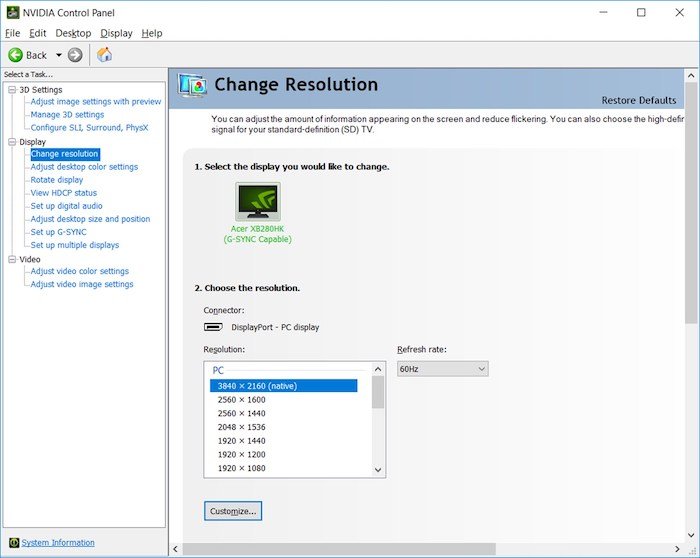
- Högerklicka(Right-click) på ett tomt område på skrivbordet och välj alternativet NVIDIA Kontrollpanel .(NVIDIA Control Panel)
- Växla till Display Settings och välj sedan ändra upplösning
- Även om upplösningarna är korrekta, ändra det till vad som helst och bekräfta.
- Ändra igen till den äldre upplösningen eller den som fungerar bäst för skärmen och tillämpa.
Den här och nästa metod tar bort alla oönskade vita fält som uppstår på grund av drivrutinsproblemet.
2] Skala helskärm(Scale Full Screen) för Intel HD-grafik(Intel HD Graphics)
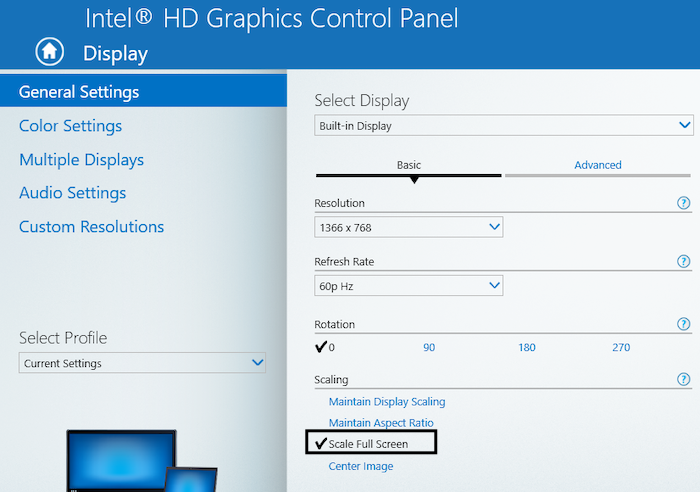
- Högerklicka(Right-click) på skrivbordet och välj Intel HD Graphics- inställningar
- I inställningarna, leta upp Display och välj sedan alternativet Skala helskärm(Scale Full Screen) .
- Se till att alternativet Åsidosätt programinställningar(Override Application Settings) har kryssrutan markerad.
Detta kommer att säkerställa att Intel HD -grafikinställningar kommer att diktera hur man hanterar helskärmsupplösning istället för Windows . Skärminställningarna i Windows låter dig ställa in uppskalning, och det kan ha orsakat problemet.
3] Starta(Restart) om Desktop Window Manager- processen
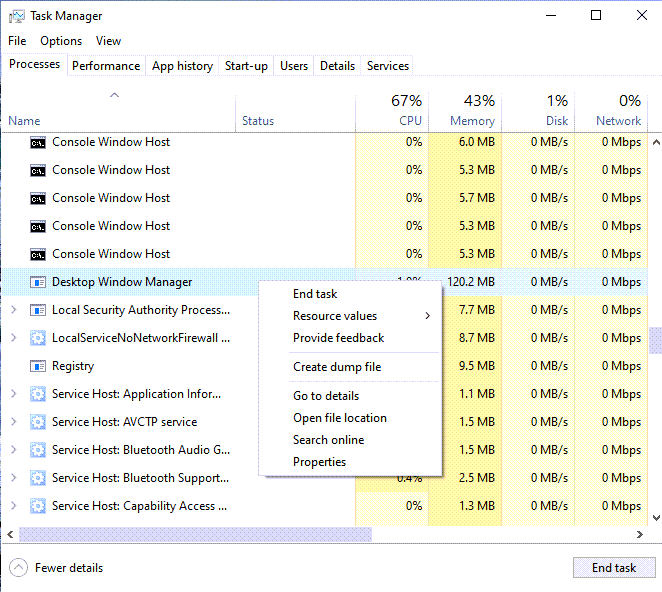
Detta kan vara ett engångsproblem, och omstart av Desktop Window Manager kan lösa detta.
- Högerklicka(Right-click) på aktivitetsfältet och välj Aktivitetshanteraren(Task Manager)
- Under fliken Processer(Processes) , leta upp Desktop Window Manager .
- Högerklicka på den och välj slutuppgiften.
- Logga ut och logga sedan in igen, och förhoppningsvis kommer den vita stapeln inte att finnas där längre.
Om inget annat fungerar och problemet är nyligen kan du försöka återställa datorn till ett bra tillstånd. Det kan ångra allt som orsakade problemet. Du måste dock fortfarande ta reda på vad som orsakade problemet genom att noggrant övervaka allt du uppdaterar eller Windows gör genom uppdateringsprocessen.
Liknande läsning(Similar read) : Maximerat fönster lämnar tomt utrymme överst på skärmen .
Related posts
Visa valfri fil, mapp, program i den här PC-mappen i Windows 10
Lägg till flikar i Windows Explorer och andra program med TidyTabs
Åtgärda CD/DVD-enhet som inte visas i Utforskaren i Windows
Hur man öppnar File Explorer och Windows Explorer: 12 sätt -
Utforskaren i Windows har slutat fungera [LÖST]
Åtgärda fel på installation av trådlös bildskärm i Windows 11/10
Bästa gratis bildskärmskalibreringsverktyg för Windows 11/10
Vita prickar visas över hela skärmen på Windows 11/10
Visa Outlook-kalender och -uppgifter på Windows-skrivbordet med DeskTask
Hur man ändrar skärmupplösning i Windows 11/10
Ändra tid för att visa lista över operativsystem vid start i Windows 10
Fix Desktop blir rosa eller lila i Windows 11/10
Hur man lägger till och tar bort Wireless Display-funktionen i Windows 11/10
Hur man använder Continuum på Windows 10 Mobile utan Microsoft Display Dock
Åtgärda suddiga appar och teckensnitt automatiskt med Windows Display Settings
Hur man döljer en enhet i Windows Explorer
Fixa NVIDIA-skärminställningarna är inte tillgängliga
Åtgärda problem med skärmens bildförhållande i Windows 11/10
Skärm eller bilder som visar artefakter eller distorsion i Windows 11/10
TreeSize Free: Visa fil- och mappstorlekar med snabbmenyn i Windows
